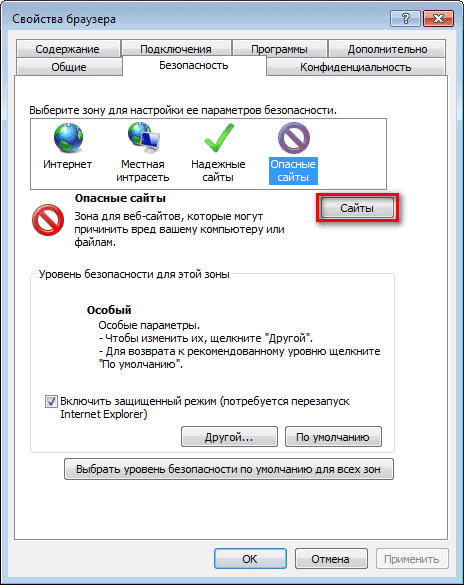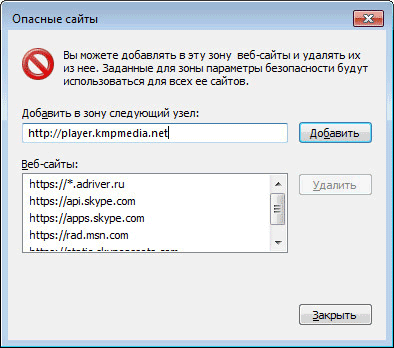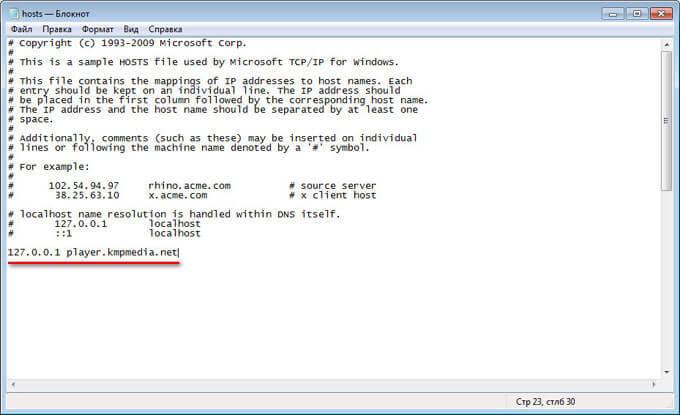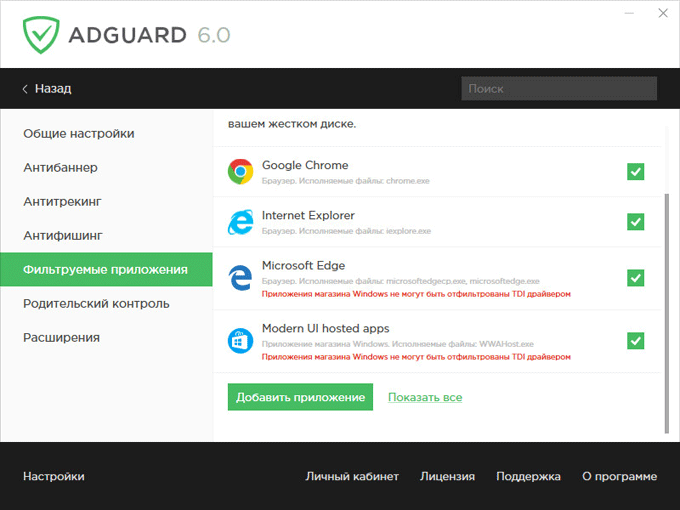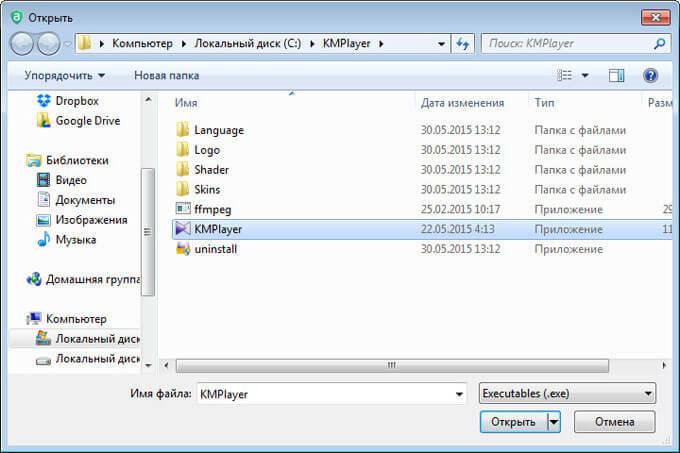как убрать рекламу в кмп плеере в windows 10
Как полностью отключить рекламу в KMPlayer
Реклама — один из двигателей торговли и развития, но ее назойливость зачастую доставляет множество негативных эмоций.
Разработчики KMPlayer в какой-то момент также решили подзаработать и включить в свою программу рекламные материалы, что вызвало массовое негодование пользователей (а также тормоза плеера). В этой статье мы расскажем, как полностью убрать всю рекламу в KMPlayer.
1. Убираем флеш-рекламу сервисов KMPmedia (по центру окна)
2. Отключаем боковую панель с рекламой
Откройте проводник и пройдите по пути «C:\Windows\System32\drivers\etc». В открывшейся папке выберите файл «hosts». Щелкните по нему правой кнопкой мыши зайдите в «Свойства». Уберите галочку рядом с атрибутом «Только чтение», если она установлена и нажмите кнопку «OK».
Далее снова вызовите контекстное меню нажатием ПКМ по файлу «hosts» и выберите «Открыть с помощью блокнота». Добавьте 4 новые строки в конце открывшегося документа:
127.0.0.1 player.kmpmedia.net
127.0.0.1 log.kmplayer.com
127.0.0.1 cdn.kmplayer.com
127.0.0.1 cdn.pandora.tv
Скопируйте блок прямо отсюда и вставьте, как показано на картинке ниже.
Сохраните изменения. Снова зайдите в «Свойства» и поставьте обратно галочку рядом с атрибутом «Только чтение». Теперь программа не получит доступа к сети и вы можете пользоваться KMPlayer без рекламной панели.
Как отключить рекламу в KMPlayer
У большинства встроенных в Windows видеоплееров присутствуют проблемы с воспроизведением некоторых форматов. В данной ситуации существуют два способа решения: устанавливать кодеки самостоятельно или скачать KMPlayer, который сделает всё сам.
О программе KMPlayer
В августе 2007 г. медиаплеер приобрела корейская видеокомпания Pandora TV, о чем было сообщено на официальном форуме the KMPlayer администрацией сайта 5 марта 2008г.
В 2018 году была выпущена версия для 64-битных ОС Windows — KMPlayer 64X.
Интерфейс программы простой и интуитивно понятный, после установки больше не возникнет проблем с воспроизведением файлов любых форматов, т.к. в плеер уже интегрированы все необходимые кодеки. KMPlayer — поддерживает субтитры, зум, панорамирование, воспроизведение потокового контента, видео, захваченного TV-тюнером и камерой, скины и многое другое. Походит для ОС Windows XP/Vista/7/8/10.
В последних версиях утилиты, появилась возможность подключения очков виртуальной реальности HTC, а также функция просмотра видео в формате 360 градусов.
Как отключить рекламу
Как и многие бесплатные программы, Kmplayer не лишен определенных недостатков. Одним из таких, является наличие интегрированной в плеер рекламы, которая мешает при просмотре видеофайлов.
Убираем рекламу из главного окна Kmplayer
Удалить рекламу в центральной части окна можно, если изменить обложку плеера на стандартную. Для этого:
Отключение банеров с рекламой в Панели управления версии 3.8 и выше
Этот способ является аналогом предыдущего, с той только разницей, что адреса которые будут блокироваться системой, вводятся в разделе опасных сайтов «Панели управления».
Для этого выполняем следующие шаги:
При следующем запуске, приложение запустится без рекламы
Удаляем рекламу при помощи файла hosts
Отключить рекламу на боковой панели, можно, отредактировав вручную системный файл hosts, чтобы заблокировать плееру выход в интернет:
Этот способ подходит для версии 3.7 и ниже.
Прямые изменения в KMPlayer
В последних версиях разработчики упростили весь процесс. Так как рекламный блок отображается как боковая панель, поэтому ее можно просто отключить. Вверху на панели KMPLayer расположен блок, при наведении на него отображается «Открыть / закрыть шлюз».
Также убрать рекламу можно установив старую версию 3.6 и отключить автоматическое обновление.
The KMPlayer за последние несколько лет стал стандартным проигрывателем медиафайлов для компьютеров многих пользователей.
Судя по большому количеству положительных отзывов пользователей — это лучший плеер для домашнего ПК или ноутбука, так как способен удовлетворить потребности даже самого заядлого медиамана.
Убираем рекламу из KMPlayer по центру и справа
KMPlayer как убрать рекламу
Добрый день. Очень много пользователей предпочитают из всех видео плееров, именно KMPlayer. Это на самом деле очень удобный и популярный плеер. В основном, он завоевал популярность в связи с тем, что поддерживает приличное число форматов и кодеков, благодаря которым, данные фильмы были закодированы.
KMPlayer может воспроизводить такие известные форматы, как mp4, avi, wmv, mkv, 3gp и прочие. В связи с этим, плеер имеет возможность проигрывать не только фильмы в современном разрешении HD и 4K, но и различное старое видео, созданное кустарно, по большей части формата avi.
Я сам пользуюсь данным плеером уже лет 15, если не больше. Плеер действительно хороший, притом бесплатный. Что уже большой плюс! Но, у современных версиях этой программы несколько лет назад появился большой недостаток – много рекламы!
Я понимаю, что реклама – двигатель прогресса и прочее. Я сам использую контекстную рекламу для заработка. Но, одно дело – не навязчивая контекстная реклама, и совершенно другое, когда реклама мельтешит, отвлекает и прочее.
Раньше, запуская данный плеер, он просто воспроизводил нужное вам видео и не было никакой рекламы. Теперь, в новых версиях программы, когда вы запускаете плеер, открывается окно справа, которое пользователю совершенно не нужно, но в котором очень много рекламы. Также, рекламы много и в основном окне.
Это сильно отвлекает и пропадает желание пользоваться этим плеером. В данном плеере, рекламы больше, чем в известной программе UTorrent (в ней также рекламу можно отключить).
Я заметил, что многие пользователи, которые считают себя продвинутыми, выходят из этого положения простым способом – они используют старые версии программы KMPlayer и отключают обновления. Разумеется, этот метод заслуживает внимания, но, старые версии воспроизводят не все системы. Обновления лучше включить, иначе, плеер будет воспроизводить не каждое видео. Мы с вами поступим по-другому, мы просто отключим рекламу в самом плеере.
KMPlayer как отключить рекламу
На сайте есть официальная версия, и бета. Если у вас есть желание протестировать новую, не изученную версию, выбирайте бета. Если вам не нужны лишние хлопоты, выбираем официальную версию.
Теперь поговорим о русском языке. Чтобы программу работала на русском, во время установки выбираем «Русский язык» и продолжаем установку программы. Установив плеер, запускаем его. KMPlayer открывается, и мы видим, что он пестрит рекламой как в главном окне, так и в боковом правом.
KMPlayer убираем рекламу в главном окне
Для этого, кликнем по главному рабочему окну плеера, там, где нет рекламы, правой кнопочкой мышки. В ниспадающем меню выберем «Обложки», затем «Эмблема». Далее, «Станд. эмблема обложки».
Теперь мы видим, что реклама у нас пропала со всех окон.
Но, это не всё. Нам нужно отключить саму правую панель.
Для ускорения работы установленного вами Windows я рекомендую: — Ускоритель компьютера.
Убираем правую панель с рекламой
Вообще, чтобы убрать боковую панель, нужно сдвинуть ползунок в меню влево. Боковая панель у нас исчезнет.
Редакция от 24.09.2018 Сейчас, для того, чтобы убрать боковую панель, необходимо нажать на маленький треугольник справа. Боковая панель закроется! 😉
Но, это на тот случай, если другие методы не помогают. Закрывать панель придется постоянно!
Также, можно проделать ещё одну настройку. Входим в «Панель управления», «Крупные значки». Выберем «Свойства браузера».
В открывшемся окне выбираем меню «Безопасность» и «Опасные сайты», затем «Сайты».
В строку «Добавить» введём следующие сайты player.kmpmedia.net и сайт www.kmplayer.com
В меню «Безопасность» жмём Ок. Итак, когда вы включите любое видео, поставив KMPlayer как «программа по умолчанию» для данного видео, рекламы не будет. Кроме этого, можно проделать еще одну операцию.
KMPlayer рекламу убираем через блокнот
Итак, открываем блокнот от имени администратора. Если вы не знаете, где он находится, в поисковую строку компьютера вводим notepad и запускаем найденный файл от имени администратора, кликнув для этого по файлу notepad.exe правой клавишей мышки.
Затем, в меню блокнота выбираем «файл», далее «открыть».
У нас откроется проводник, в котором мы ищем файл hosts. Он располагается по адресу C:\Windows\System32\drivers\etc. Чтобы этот файл можно было увидеть, в правом углу снизу выберем «Все файлы».
В открывшемся файле в самом низу следует прописать строки:
Далее, сохраняем «Файл». Производитель KMPlayer, также не сидит на месте, и знает обо всех этих случаях блокировки рекламы на своём плеере. Поэтому, иногда, когда запускаешь сам плеер, без видео, реклама появляется заново. Отсюда, лучше вначале выбирать само видео и открывать его с помощью данного плеера, а не наоборот. То есть, через плеер видео открывать не стоит. Тогда реклама появляться не будет.
Если вам нужен реальный хороши плеер, к примеру FIIO X5III X5 3nd Gen, приобрести его можно в интернет магазине по ссылке…
Или, можно выбрать понравившийся лично вам на странице плееров…
Я надеюсь, данные способы помогут вам отключить рекламу из KMPlayer и она перестанет вам надоедать. Удачи!
Знакомимся с брандмауэром Windows 10 или как убрать рекламу в The KMPlayer
Программа для просмотра видео файлов The KMPlayer устраивает меня по многим параметрам, если не сказать по всем, — она поддерживает различные форматы, содержит множество функций на все случаи жизни. И кажется, что всё, что могли бы придумать разработчики для удобства пользователей в программах для просмотра видео файлов, в этом плеере уже реализовано.
Но есть в этой программе один раздражающий фактор в виде навязчивой рекламы. Сам я ничего не имею против умеренной рекламы. В конце концов, для многих это является источником заработка. И когда её в меру, это хорошо — но только не тогда, когда она норовит занять половину экрана и активно мешать просмотру; при этом умудряясь появляться вновь после её закрытия, стоит только курсор мыши подвести к правой части экрана. Но и это ещё не всё, как-то программа под предлогом установки какого-то обновления, каким-то образом установила мне на компьютер Advanced SystemCare Surfing Protection и тучу других приложений, в результате чего система начала вести себя неадекватно.
А вот и само окно с предложением обновиться:
Urgent Patch Notification – это какой-то зловред, с которого всё и начинается. Ни в коем случае не устанавливайте его!
В результате проблему удалось решить откатом сделанных изменений.
И с одной стороны, я понимаю, что проект бесплатный и разработчики хотят заработать на рекламе. Но в таком качестве — пользы не будет ни для пользователей, ни для рекламодателей. Первые будут раздражены настолько, что вряд ли будут переходить по ссылке, а вторые – не получат с таких пользователей ни копейки, потому что люди не будут заинтересованы в предложении.
Но это было лишь лирическое отступление и сомнение от пользы использования маркетинга именно в таком виде. Ну что же, давайте теперь перейдём к практической части, а именно — от избавления от рекламы в этом приложении.
Способов для избавления есть два. Один заключается в редактировании файла hosts. Но мне от чего-то он совсем не по нраву. Может быть потому, что он просто обманывает программу, подсовывая ей липовые сервера обновлений.
Второй способ мне нравится больше. Он предполагает, что мы будем использовать стандартное средство, «Брандмауэр Windows» (иногда его ещё называют файрволом (firewall)). И в отличие от первого способа, мы будем программе запрещать совершать конкретные действия. Вызвать брандмауэр можно через «Поиск» (иконка справа от «Пуска»).
Или же через «Панель управления», нажав Win+X и выбрав строку с соответствующим названием.
А в самой панели управления уже выбираем «Брандмауэр Windows». Здесь нас интересует строка «Дополнительные параметры».
В дереве слева выбираем «Правила для входящих подключений». В списке справа отобразятся все программы, для которых у нас прописаны правила.
Понятное дело, что у нас пока что нет правила для The KMPlayer и нам надо будет его создать.
Для этого в правой колонке выбираем «Создать правило».
На следующем шагу нужно будет выбрать «Для программы».
С помощью кнопки «Обзор» выбираем путь к программе. У вас он должен быть примерно такой же, как и у меня. Но если вы не уверены, то всегда сможете посмотреть путь, по которому у вас расположена программа.
Мы не хотим, чтобы наше приложение обращалось в Интернет, поэтому мы выбираем пункт «Блокировать подключение».
Нажимаем кнопку «Далее», и оставляем все галочки отмеченными.
Ну и даём название нашему правилу.
А теперь проделываем всё то же самое, но уже для пункта «Правила для исходящего подключения».
Всё! Отныне программа не будет доставать вас с навязчивыми обновлениями.
Как убрать рекламу в KMPlayer
В главном окне мультимедийного плеера KMPlayer отображается реклама. Поэтому многие пользователи данной программы, начинают искать ответ на вопрос о том, как убрать рекламу в KMPlayer.
KMPlayer — популярная программа, обладающая широкими возможностями, которая предназначена для просмотра видео, или прослушивания музыки. При этом, в главном окне программы отображается интегрированная реклама.
Если вы используете различные бесплатные программы, то, наверное, вы заметили, что в окнах многих таких программах отображается реклама. Таким способом создатели приложений зарабатывают деньги. Я думаю, что не стоит их ругать за это, так как они разрабатывают программы, которыми мы пользуемся совершенно бесплатно.
Обычно, в окне приложения отображается рекламный баннер, который транслируется с удаленного сервера. Поэтому для удаления из приложения рекламы, необходимо будет каким-либо способом заблокировать этот сервер.
В этой статье я расскажу, как можно будет убрать рекламу в KMPlayer, тремя разными способами: с помощью браузера Internet Explorer, с помощью файла hosts, с помощью программы Adguard.
В новой версии плеера смена обложки не приводит к удалению рекламы из окна KMPlayer. После нового запуска плеера, реклама снова будет отображаться в главном окне программы.
Как убрать рекламу в KMPlayer при помощи Internet Explorer
Для удаления рекламы из KMPlayer, необходимо будет войти в настройки браузера Internet Explorer. В главном окне браузера нажмите на кнопку меню «Сервис». Далее в окне «Свойства браузера», перейдите во вкладку «Безопасность». В зоне «Опасные сайты» нажмите на кнопку «Сайты».
В окне «Опасные сайты», добавьте в эту зону адреса сайтов, которые транслируют рекламу в мультимедиаплеер KMPlayer:
После добавления записи в поле, нажмите на кнопку «Добавить», а затем на кнопку «Закрыть».
В окне «Свойства браузера» нажмите на кнопку «ОК».
После запуска KMPlayer, вы увидите, что в окне проигрывателя рекламы больше не будет.
Как убрать рекламу в KMPlayer при помощи файла hosts
При использовании этого способа, вам нужно будет открыть файл hosts, который расположен по такому пути:
Вы можете открыть этот файл с помощью стандартной программы Блокнот. Для того, чтобы изменения в файле hosts сохранились, сначала скопируйте файл hosts на Рабочий стол своего компьютера, а затем откройте его с помощью Блокнота.
В файл hosts необходимо будет добавить следующие строки:
Далее, после сохранения файла, скопируйте файл hosts с заменой в папку «etc».
После нового запуска плеера, главное окно KMPlayer будет без рекламы.
Как убрать рекламу в KMPlayer при помощи Adguard
Полностью убрать рекламу в KMPlayer, можно будет с помощью программы Adguard. C помощью данной программы, вы можете убрать рекламу не только в этом конкретном плеере, но и в других приложениях, которые демонстрируют рекламу в своих окнах.
Программа Adguard заблокирует рекламу на веб-сайтах в интернете, будут заблокирована флеш-реклама, всплывающие окна и т. п.
Для блокировки рекламы в Adguard, в главном окне программы перейдите во вкладку «Фильтруемые приложения». Нажмите на кнопку «Добавить приложение» для того, чтобы добавить программу KMPlayer в этот список.
В открывшемся окне нажмите на кнопку «Выбрать исполняемый файл…».
После этого, KMPlayer будет добавлен в список приложений, которые подлежат фильтрации трафика. После перезапуска программы, вы увидите, что рекламные баннеры были отключены в мультимедиаплеере. Теперь, вы можете смотреть видео или слушать музыку в KMPlayer, не отвлекаясь на надоедливую рекламу.
Выводы статьи
Вы можете убрать рекламу, которая отображается в окне плеера KMPlayer при помощи браузера Internet Explorer, путем добавления запрета в файл hosts, при помощи программы Adguard.